excel重复项显示颜色
Excel中处理数据时,我们经常会遇到重复项的问题,为了更直观地识别和区分这些重复项,Excel提供了“重复项显示颜色”这一实用功能,通过为重复项设置特定的背景色或字体色,我们可以快速定位并处理这些数据,提高工作效率,下面,我们就来详细了解一下如何在Excel中实现重复项显示颜色的功能。
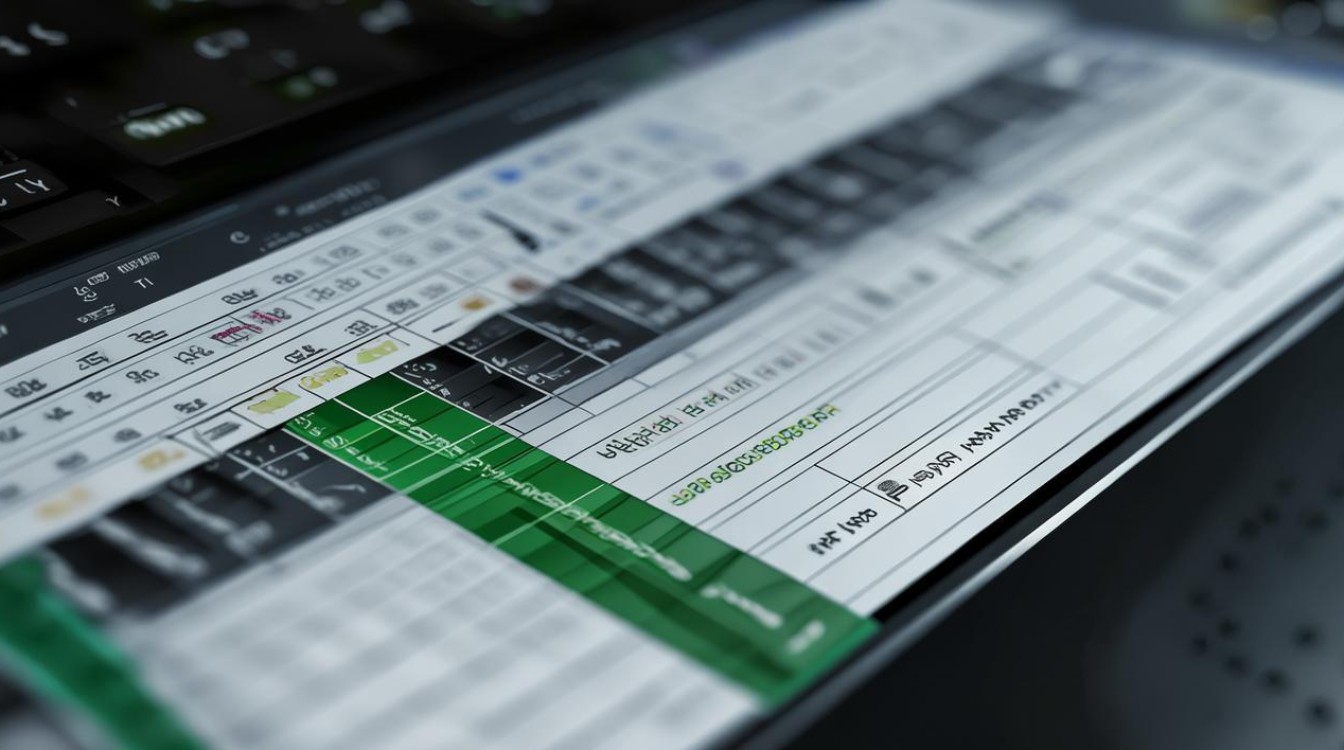
使用条件格式高亮重复项
Excel的条件格式功能允许我们根据单元格的内容、位置或其他条件来自动设置格式,对于重复项的显示,我们可以利用这一功能来实现。
-
选择数据范围:打开你的Excel工作表,并选中你想要检查重复项的数据范围,可以是单列、多列,甚至是整个工作表。
-
打开条件格式对话框:在Excel的菜单栏中,点击“开始”选项卡,然后在“样式”区域找到“条件格式”按钮并点击,在下拉菜单中选择“突出显示单元格规则”,接着点击“重复值”。
-
设置重复值格式:在弹出的“重复值”对话框中,你可以选择为重复值设置不同的格式,如填充颜色、字体颜色等,我们会选择一个醒目的颜色来标记重复项,以便一眼就能识别出来,设置好后,点击“确定”按钮。
-
查看效果:你选中的数据范围中的重复项将会按照你设置的格式进行高亮显示,这样,你就可以轻松地识别出哪些是重复的数据了。
自定义重复项显示规则
除了使用Excel自带的“重复值”条件格式外,我们还可以根据自己的需求自定义重复项的显示规则。
-
新建条件格式规则:在“条件格式”下拉菜单中,选择“新建规则”,在弹出的“新建格式规则”对话框中,选择“使用公式确定要设置格式的单元格”。
-
输入公式:在“为符合此公式的值设置格式”框中,输入一个能够识别重复项的公式,如果你想要标记A列中的重复项,可以输入公式
=COUNTIF(A:A, A1)>1,这个公式的意思是,如果A列中与A1单元格相同的值出现次数大于1(即重复),则满足条件。![excel重复项显示颜色 excel重复项显示颜色]()
-
设置格式:点击“格式”按钮,为满足条件的单元格设置你想要的格式,如填充颜色、字体颜色等,设置好后,点击“确定”按钮返回到“新建格式规则”对话框。
-
应用规则:点击“确定”按钮将规则应用到选中的数据范围上,你自定义的重复项显示规则就会生效了。
注意事项
- 在使用条件格式时,请确保你的数据范围选择正确,以免遗漏或误标某些数据。
- 自定义公式时,请确保公式的准确性和适用性,错误的公式可能导致无法正确识别重复项或误标非重复项。
- 如果你对Excel的函数和公式不熟悉,建议先学习一些基础知识再尝试自定义规则。
实例演示
为了更好地理解上述内容,下面我们通过一个实例来演示如何在Excel中实现重复项显示颜色的功能。
假设我们有一个包含姓名和年龄的员工信息表,现在我们想要找出并标记出姓名重复的员工。
-
选择数据范围:我们选中包含姓名和年龄的整个数据范围(假设为A1:B10)。
-
打开条件格式对话框:按照上述步骤打开“条件格式”对话框,并选择“重复值”。
-
设置重复值格式:在弹出的对话框中,我们选择为重复值设置红色填充色,然后点击“确定”按钮。
-
查看效果:我们可以看到所有姓名重复的员工行都被标记为红色了,这样,我们就可以轻松地识别出哪些员工是重复的了。
![excel重复项显示颜色 excel重复项显示颜色]()
通过这个实例演示,我们可以看到在Excel中实现重复项显示颜色的功能其实并不复杂,只要掌握了正确的方法和步骤,就可以轻松地完成这项任务。
FAQs
问题1:如何取消已经设置的重复项显示颜色?
解答:要取消已经设置的重复项显示颜色,你可以再次进入“条件格式”对话框(通过点击“开始”选项卡下的“条件格式”按钮),然后选择“清除规则”或“管理规则”,在管理规则对话框中,你可以看到所有已经设置的条件格式规则,找到与重复项相关的规则,选中它并点击“删除”按钮即可取消该规则,最后点击“确定”按钮保存更改。
问题2:我可以为不同的重复项设置不同的颜色吗?
解答:是的,你可以为不同的重复项设置不同的颜色,要实现这一点,你需要使用自定义公式结合多个条件格式规则来完成,你可以为每个想要标记的重复项类型创建一个单独的条件格式规则,并为每个规则设置不同的颜色,如果你想为姓名重复的员工设置红色填充色,为年龄重复的员工设置蓝色填充色,那么你需要创建两个条件格式规则:一个用于姓名重复项(使用类似=COUNTIF(A:A, A1)>1的公式),另一个用于年龄重复项(使用类似=COUNTIF(B:B, B1)>1的公式),然后分别为这两个规则设置
版权声明:本文由 数字独教育 发布,如需转载请注明出处。















 冀ICP备2021017634号-12
冀ICP备2021017634号-12
 冀公网安备13062802000114号
冀公网安备13062802000114号